Dieses Tutorial basiert auf einem frisch installierten Debian Linux (Version 12.5 Bookworm).
# Schritt 1: Git installieren Das FOG-Projekt verteilt seine Software mittels [Git](https://de.wikipedia.org/wiki/Git). Falls nicht bereits geschehen, muss daher zunächst die notwendige Komponente mittels `apt install git` installiert werden. [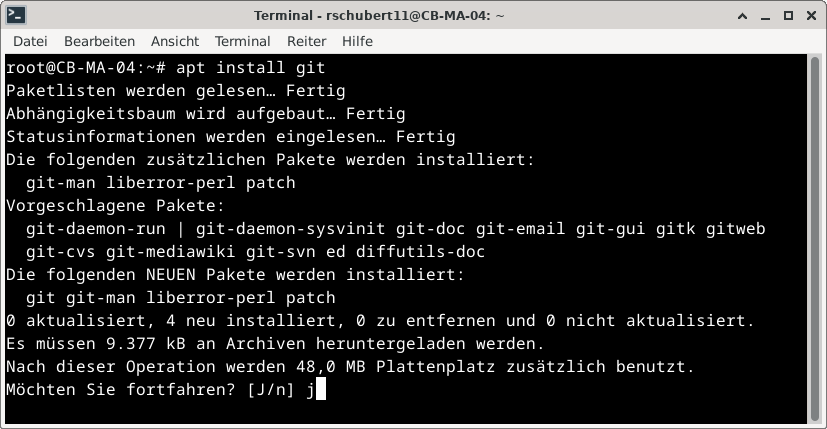](https://schubert.si/uploads/images/gallery/2024-03/fog01-git.png) Die nötigen Dateien wurden heruntergeladen sowie eingespielt... [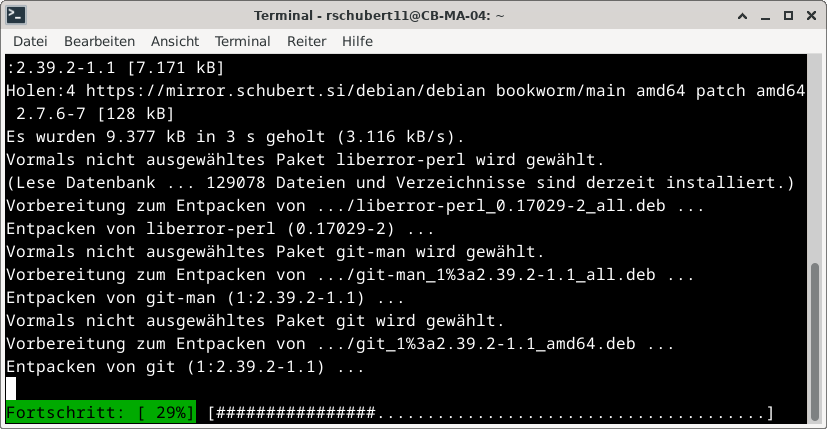](https://schubert.si/uploads/images/gallery/2024-03/fog02-git.png) ...und die Installation von Git abgeschlossen: [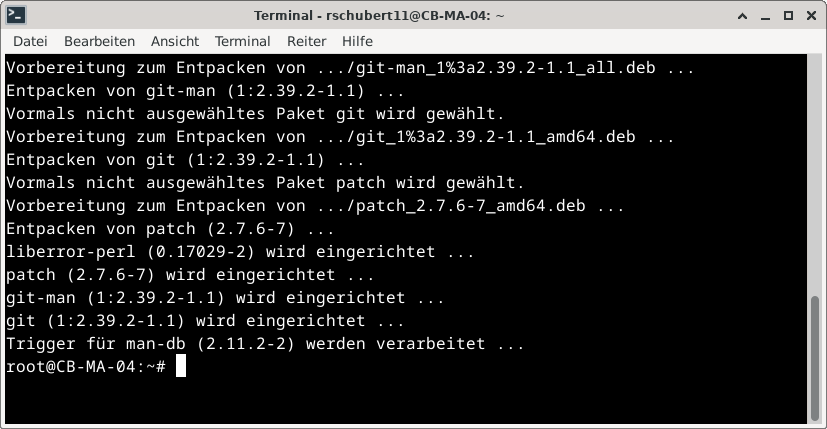](https://schubert.si/uploads/images/gallery/2024-03/fog03-git.png)Jetzt kann die FOG-Software mittels Git empfangen werden.
# Schritt 2: FOG-Software via Git ladenEs empfiehlt sich für FOG einen sinnvollen Speicherort zu wählen. Unter Linux ist das Verzeichnis */srv* als der Ort für die Daten von Diensten vorgesehen und bietet sich daher auch für FOG als Serverdienst an.
Als zukünftiger Serverdienst wird daher für dieses Tutorial mittels `mkdir /srv/fog` ein Verzeichnis für FOG erstellt und anschließend durch `cd /srv/fog` dorthin gewechselt. [](https://schubert.si/uploads/images/gallery/2024-03/fog04-verzeichnis-fog.png) Durch das Kommando `git clone https://github.com/FOGProject/fogproject.git` wird das FOG-Projekt in das Verzeichnis geklont... [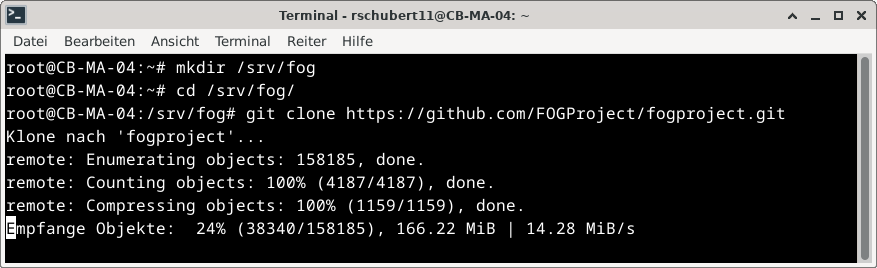](https://schubert.si/uploads/images/gallery/2024-03/fog05-git-clone-inarbeit.png) ...und ausgepackt: [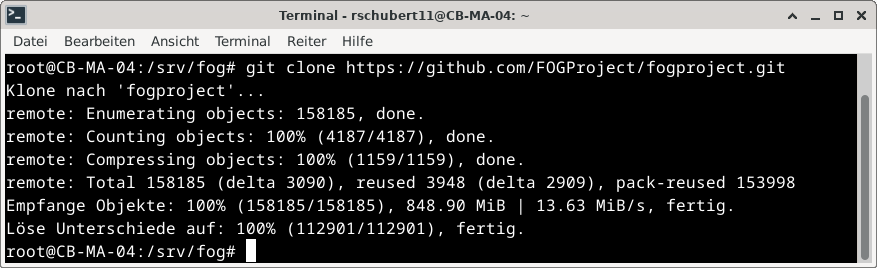](https://schubert.si/uploads/images/gallery/2024-03/fog06-git-clone-fertig.png) Es wurde durch Git ein neues Unterverzeichnis *fogproject* erstellt: [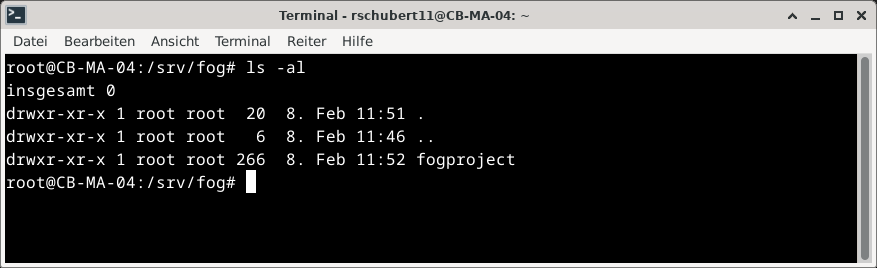](https://schubert.si/uploads/images/gallery/2024-03/fog07-verzeichnis-fogproject.png) Mit Hilfe von `cd fogproject` wird in dieses Verzeichnis gewechselt und sein Inhalt kann mit `ls -al` angezeigt werden. [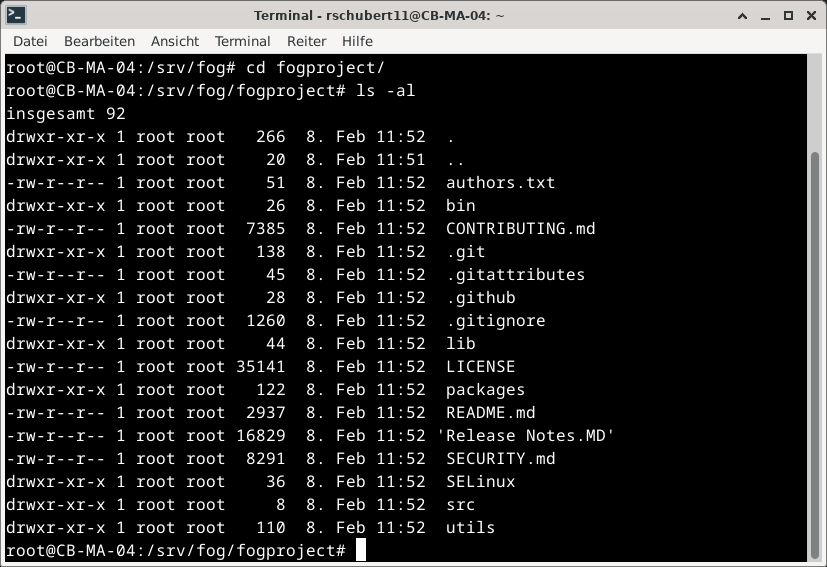](https://schubert.si/uploads/images/gallery/2024-03/fog08-verzeichnis-fogproject-inhalt.png) Es wird mittels `cd bin` in das Unterverzeichnis *bin* gewechselt und sein Inhalt wieder mit `ls -al` angezeigt. [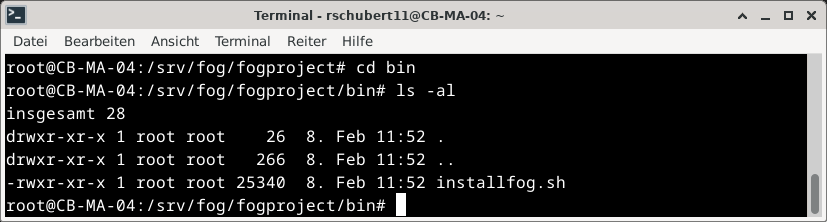](https://schubert.si/uploads/images/gallery/2024-03/fog09-verzeichnis-fogproject-bin.png)Jetzt befinden sich die für das Installationsprogramm erforderlichen Komponenten auf dem zukünftigen Server und die Installation von FOG kann beginnen.
# Schritt 3: Installation der FOG-Software - KonfigurationDieses Tutorial bezieht sich auf das zuvor beschriebene Laden der FOG-Software von Git und geht davon aus, dass sich das Installationsskript im Verzeichnis */srv/fog/fogproject/bin* befindet.
Das Installationsprogramm wird aufgerufen durch `./installfog.sh`. In der Installationsroutine muss dann Punkt `2` für ein Debian-basiertes System ausgewählt werden. Diese Option würde auch gewählt werden, wenn bspw. Ubuntu oder Mint anstatt Debian verwendet würden.Soll ein Update eingespielt werden, wird wie folgt vorgegangen: `cd ~/srv/fog/fogproject` (ggf. an das verwendete Verzeichnis anpassen) `sudo git pull` um die neuen Daten zu erhalten `cd bin` Wechsel in das Verzeichnis mit dem Installationsprogramm `sudo ./installfog.sh` erneutes Aufrufen der Installationsroutine
[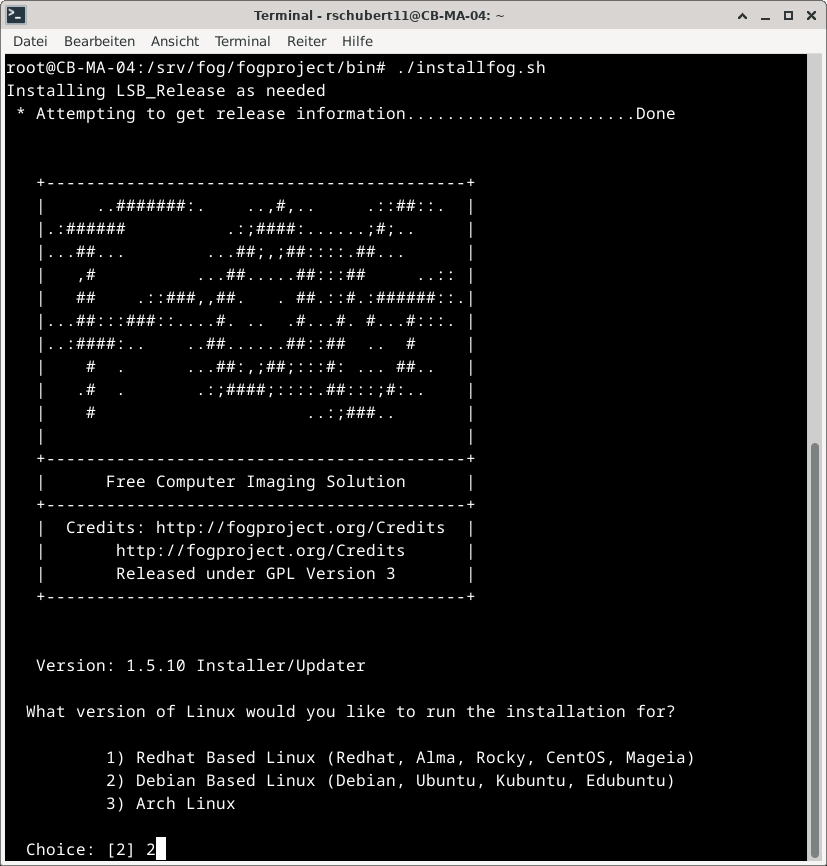](https://schubert.si/uploads/images/gallery/2024-03/fog10-installfog.png)Es gibt zwei Varianten einen FOG-Server zu betreiben: Normal (als Stand-Alone bzw. Server, der andere FOG-Server verwaltet) oder Storage (als Speicher im Verbund mit einem bzw. für einen anderen FOG-Server).
Für die normale Variante wird `n` ausgewählt. [](https://schubert.si/uploads/images/gallery/2024-03/fog11-installmode.png) Nach Festlegung der Installationsart kann die Netzwerkschnittstelle gewechselt werden. Der Name kann sich dabei von System zu System unterscheiden und dient hier nur zur Orientierung. Weil der Beispielserver hier nur über eine Schnittstelle verfügt, wird `n` ausgewählt und somit keine Änderung vorgenommen. [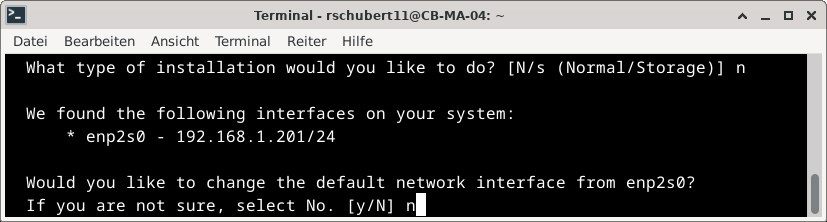](https://schubert.si/uploads/images/gallery/2024-03/fog12-networkinterface.png) Wenn FOG - wie hier später vorgesehen - auch als [DHCP](https://de.wikipedia.org/wiki/Dynamic_Host_Configuration_Protocol)-Server arbeiten soll, muss zunächst `y` ausgewählt und dann die Adresse des Routers (Gateway) angegeben werden. Ein evtl. angezeigter Vorschlag kann aus den Daten der zuvor ausgewählten Netzwerkschnittstelle stammen. [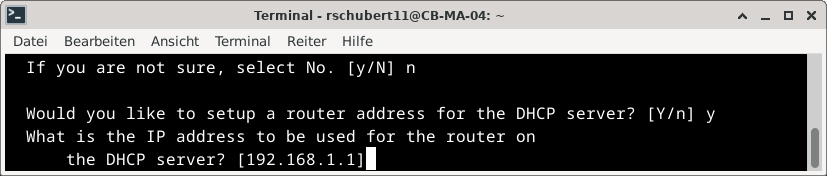](https://schubert.si/uploads/images/gallery/2024-03/fog12a-router.png) Weil geplant ist, dass der FOG-Server später als [DHCP](https://de.wikipedia.org/wiki/Dynamic_Host_Configuration_Protocol)-Server fungiert und so den Klienten IP-Adressen zuweist, muss er diesen auch die Adresse des [DNS](https://de.wikipedia.org/wiki/Domain_Name_System)-Servers mitteilen. Diese Funktion wird mit `y` aktiviert. Die Adresse des [DNS](https://de.wikipedia.org/wiki/Domain_Name_System)-Servers stammt im Beispiel noch aus den Daten der ausgewählten Netzwerkschnittstelle, ansonsten wäre sie jetzt hier einzugeben. [](https://schubert.si/uploads/images/gallery/2024-03/fog13-dns.png) Damit den Klienten vom FOG-Server mittels [DHCP](https://de.wikipedia.org/wiki/Dynamic_Host_Configuration_Protocol) eine IP-Adresse zugewiesen werden kann, muss als nächstes `y` gewählt werden. [](https://schubert.si/uploads/images/gallery/2024-03/fog14-dhcp.png) Vom Angebot des Downloads alternativer Sprachpakete wird mittels `n` abgesehen.Übersetzungen haben sich in der Vergangenheit häufig als problematisch erwiesen und überdies ist es einfacher/ergiebiger, ggf. anhand der englischen Originaltexte im Internet nach Hilfe zu suchen.
[](https://schubert.si/uploads/images/gallery/2024-03/fog15-languages.png) Wenn der FOG-Server nur (intern) im LAN verwendet wird, sind Verbindungen via HTTPS zwischen Klienten und FOG-Server nicht zwingend erforderlich. Die Verwendung von HTTPS wurde daher mittels `n` nicht aktiviert (und minimiert so einen möglichen Stolperstein). [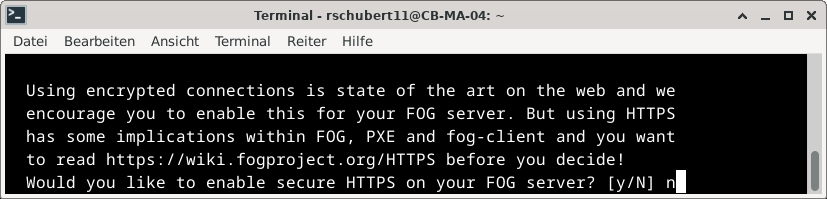](https://schubert.si/uploads/images/gallery/2024-03/fog16-https.png) Für den FOG-Server kann ein vom Hostnamen des Rechners abweichender Hostname verwendet werden. Dieses Feature kann mit `n` deaktiviert bleiben. [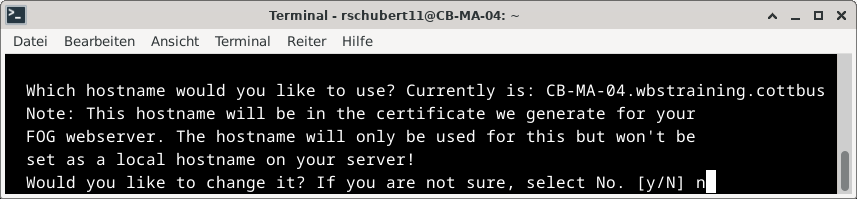](https://schubert.si/uploads/images/gallery/2024-03/fog17-hostname.png) Es ist möglich, Daten über die Installation den Entwicklern zu übermitteln. Wenn dies nicht gewünscht wird, `n` auswählen. [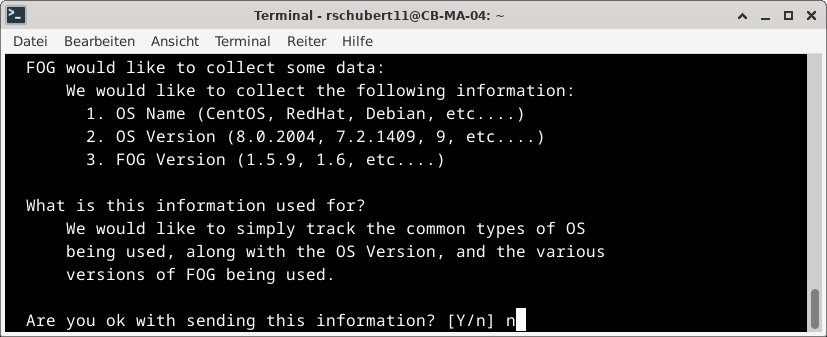](https://schubert.si/uploads/images/gallery/2024-03/fog18-sendinfo.png) Nachdem alle Angaben erfasst worden sind, wird abschließend eine Zusammenfassung angezeigt. Mit einem Druck auf `y` startet schließlich die Installation. [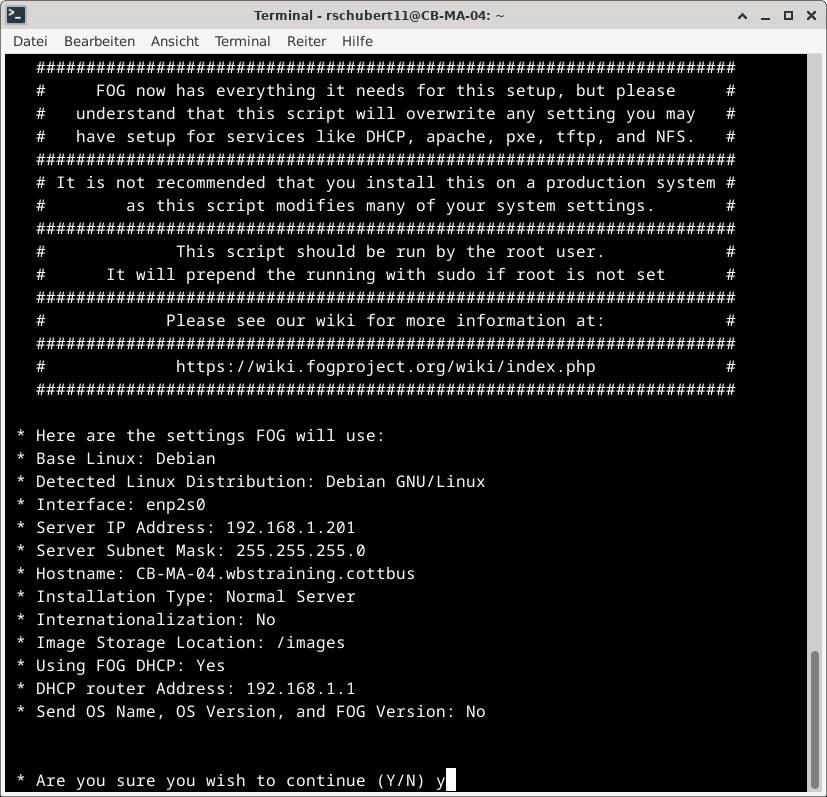](https://schubert.si/uploads/images/gallery/2024-03/fog19-summary.png)Das Installationsprogramm ist jetzt bereit, die nötigen Pakete (Komponenten) einzuspielen und zu konfigurieren.
# Schritt 4: Installation der FOG-Software - Software einspielen Zu Beginn der Installation werden die Internetverbindung getestet, die Paketquellen angepasst und eine Liste der zu installierenden Pakete ausgegeben: [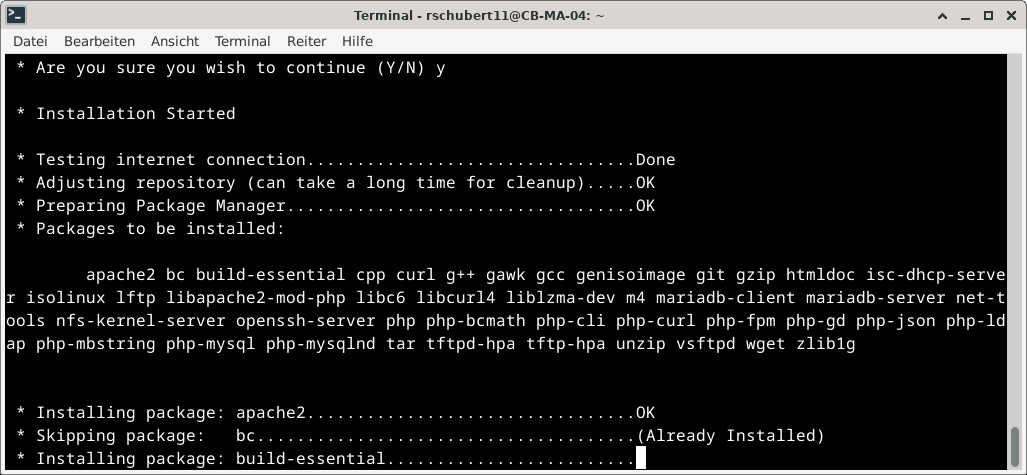](https://schubert.si/uploads/images/gallery/2024-03/fog20-packetliste.png) Die Pakete werden der Reihe nach eingespielt (*installing*) bzw. übersprungen (*skipping*), wenn sie bereits auf dem System installiert sind... [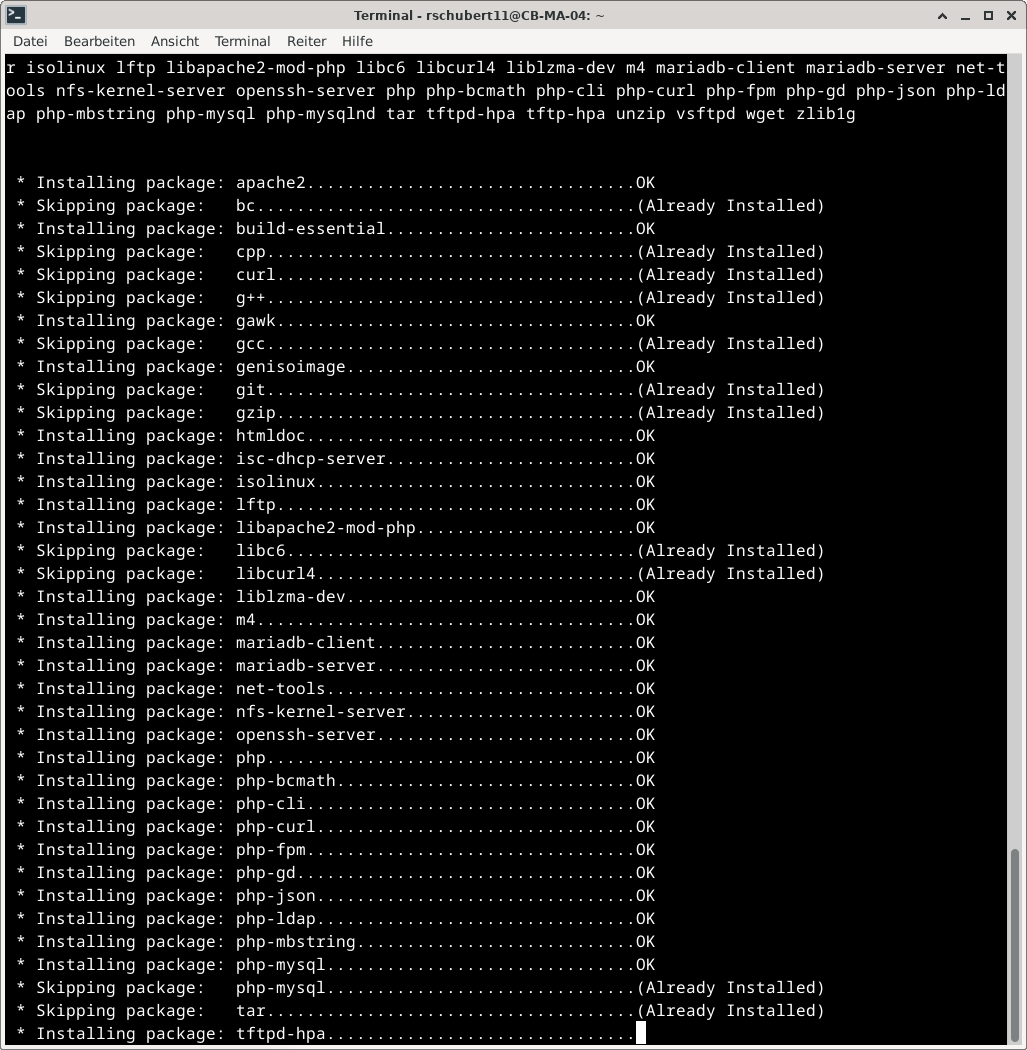](https://schubert.si/uploads/images/gallery/2024-03/fog21-paketinstallation.png) ...sowie überprüft und konfiguriert. [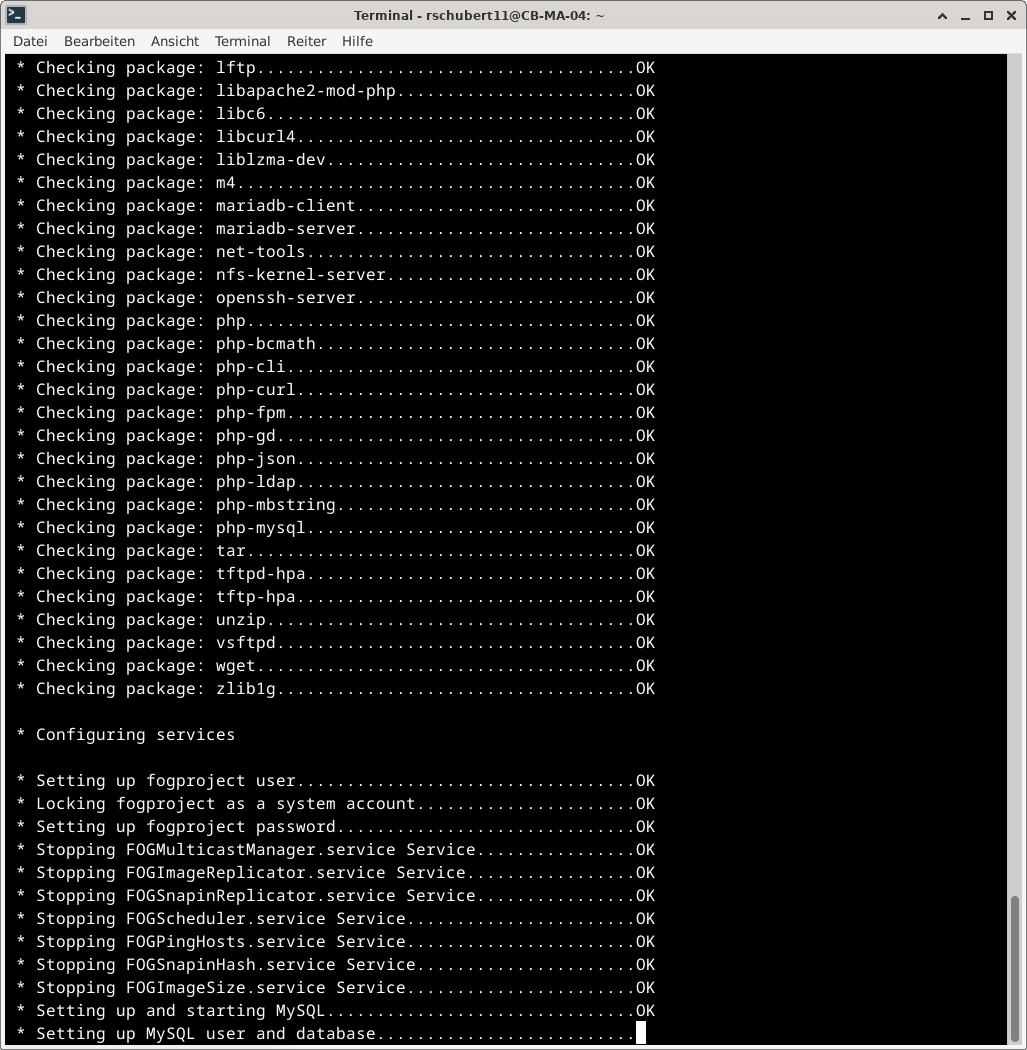](https://schubert.si/uploads/images/gallery/2024-03/fog22-paketecheck.png)Die FOG-Software wurde erfolgreich installiert - jetzt muss noch die Datenbank angepasst werden.
# Schritt 5: Installation der FOG-Software - Datenbank anpassen Nach dem Einspielen der Pakete muss die soeben installierte Datenbank für FOG angepasst werden. Auf Grund dieser Meldung wird dann zu einem Webbrowser gewechselt.Das Terminal darf nicht geschlossen bzw. die Installation nicht beendet werden - denn sie pausiert an dieser Stelle nur und muss noch fortgeführt werden!
[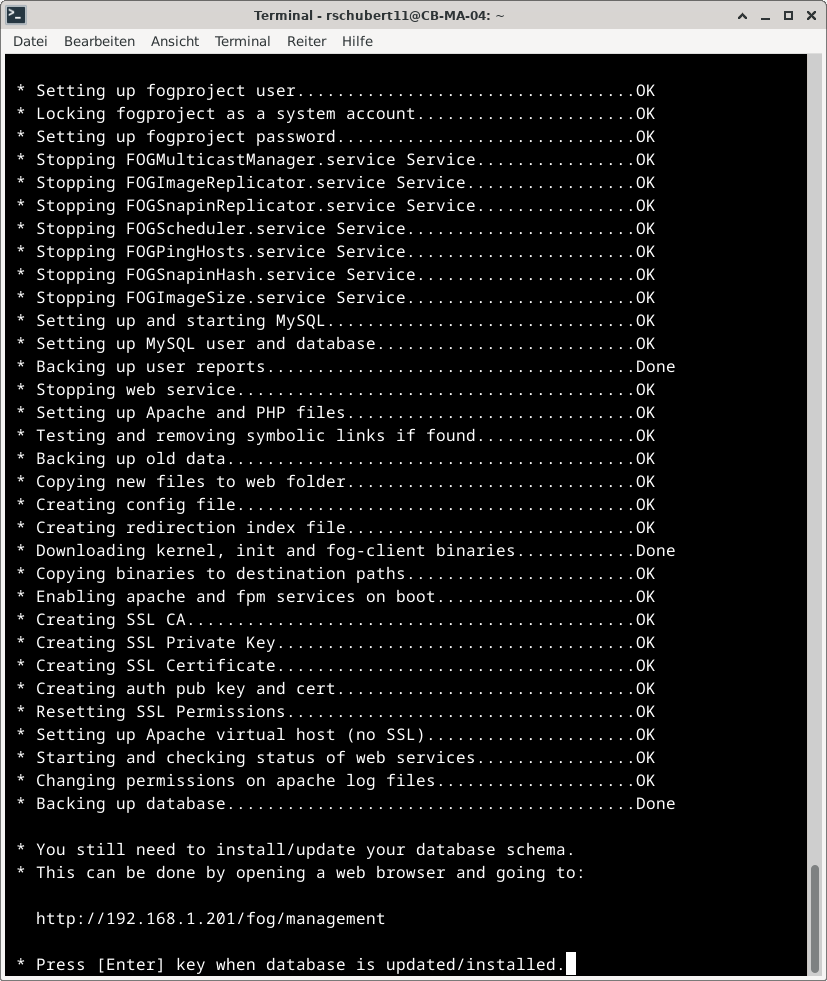](https://schubert.si/uploads/images/gallery/2024-03/fog23-aufforderung-dbupdate.png) Die angegebene URL wird in einem Webbrowser (ggf. auf einem anderen Rechner, der auf den FOG zugreifen kann) geöffnet. Der Vorgang wird dort durch einen Klick auf `Install/Update now` ausgelöst. [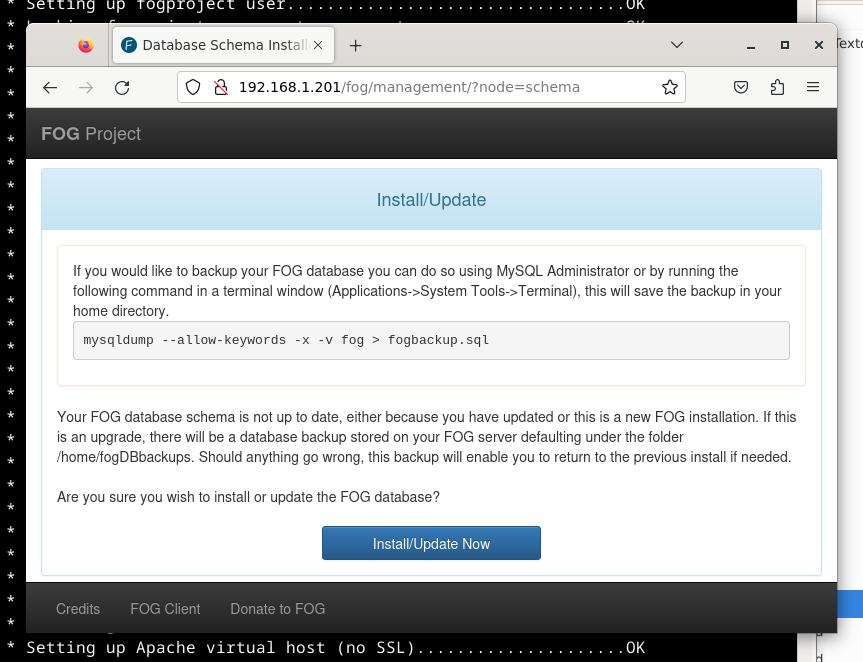](https://schubert.si/uploads/images/gallery/2024-03/fog24-aufforderung-dbupdate-browser.png)Es erfolgt keine Anzeige des Fortschritts (was zu der falschen Annahme führen kann, der Prozess sei gescheitert) und der Vorgang kann durchaus mehrere Minuten andauern!
[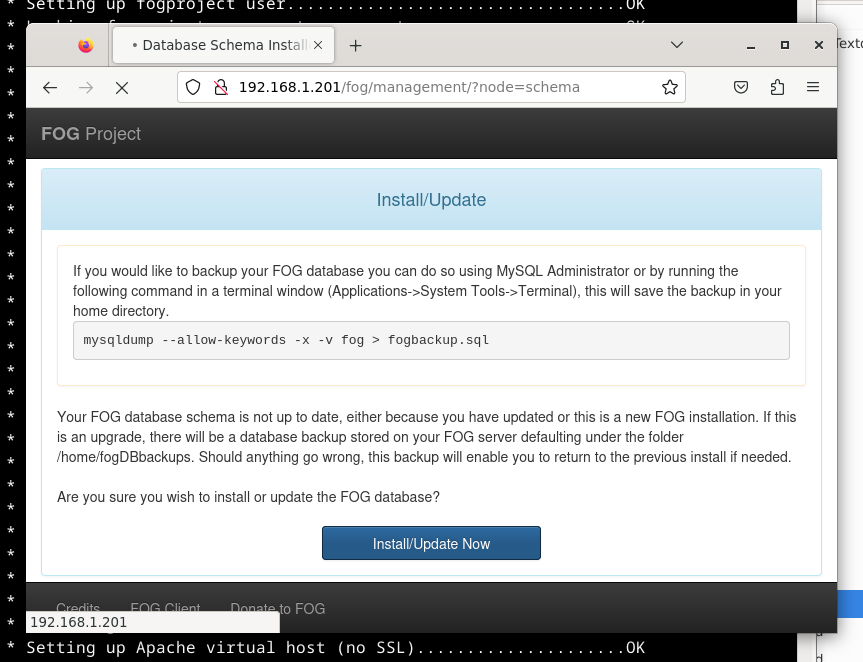](https://schubert.si/uploads/images/gallery/2024-03/fog25-aufforderung-dbupdate-browser-warten.png) Die erfolgreiche Initialisierung der Datenbank wird nach einiger Zeit mit der Meldung *Install / Update Successful!* quittiert. [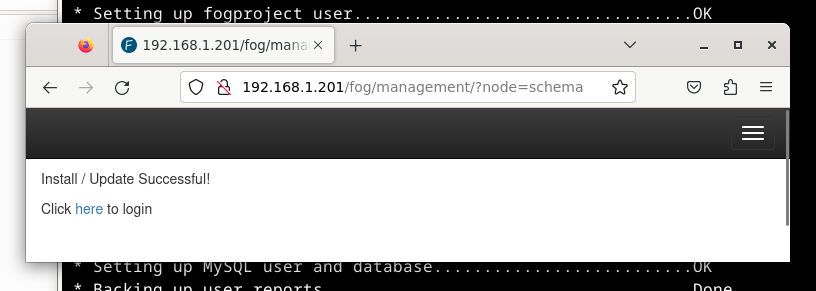](https://schubert.si/uploads/images/gallery/2024-03/fog26-aufforderung-dbupdate-browser-fertig.png)Die Einrichtung der Datenbank ist damit abgeschlossen. Jetzt wird wieder zur eigentlichen Installationsroutine zurück gewechselt.
# Schritt 6: Installation der FOG-Software - Abschluss Nach dem Wechsel zurück zur eigentlichen Installationsroutine wird diese mittels `Enter` fortgesetzt. [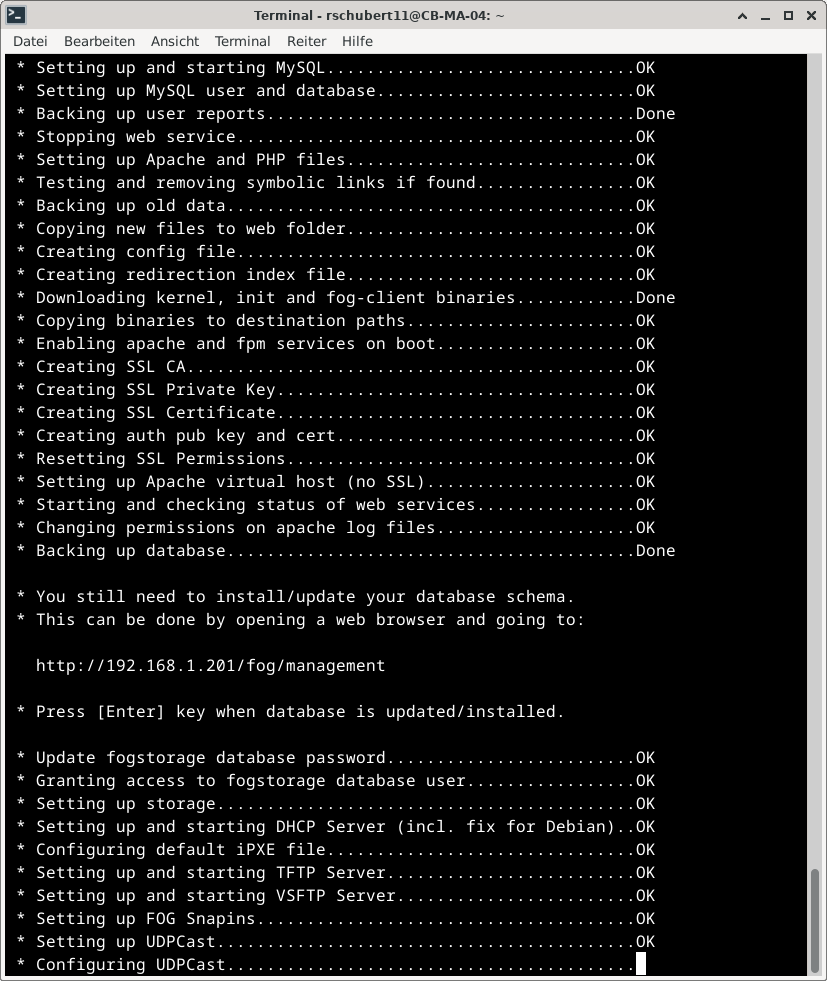](https://schubert.si/uploads/images/gallery/2024-03/fog27-install-fortsetzung.png) Zum Abschluss der Installation wird eine kurze Zusammenfassung angezeigt.Der Abschnitt *Setup complete* enthält die URL der FOG-Management-Konsole sowie die ersten Login-Daten: URL *http://IP-Adresse/fog/management* Benutzername *fog* Passwort *password*
Es versteht sich von selbst, dass das Passwort schnellstmöglich geändert werden sollte.
[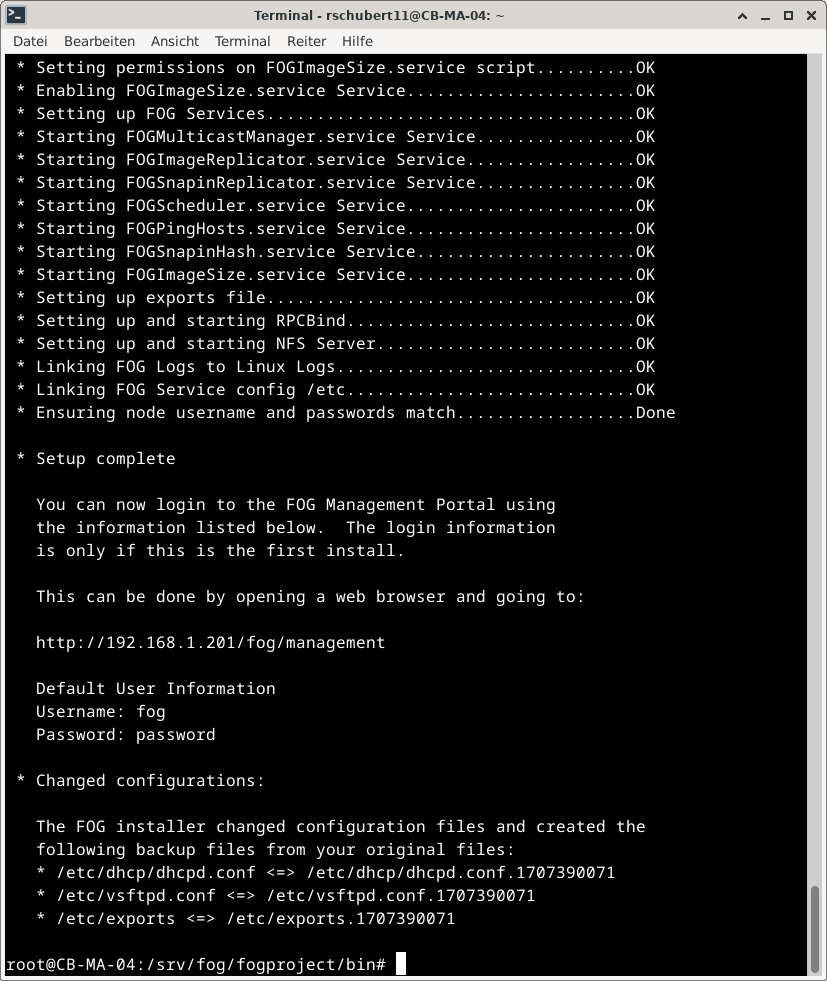](https://schubert.si/uploads/images/gallery/2024-03/HHxfog28-install-abschlussinfo.png)FOG ist jetzt betriebsbereit.
# Benutzernamen anpassen und Passwort ändern Diese Aufgabe erfordert nur einen (anderen) Rechner im Netzwerk mit einem beliebigen Webbrowser.Zum Abschluss der Installation wurde eine kurze Zusammenfassung angezeigt. Dort standen die URL der FOG-Management-Konsole sowie die ersten Login-Daten: URL *http://IP-Adresse/fog/management* Benutzername *fog* Passwort *password*
[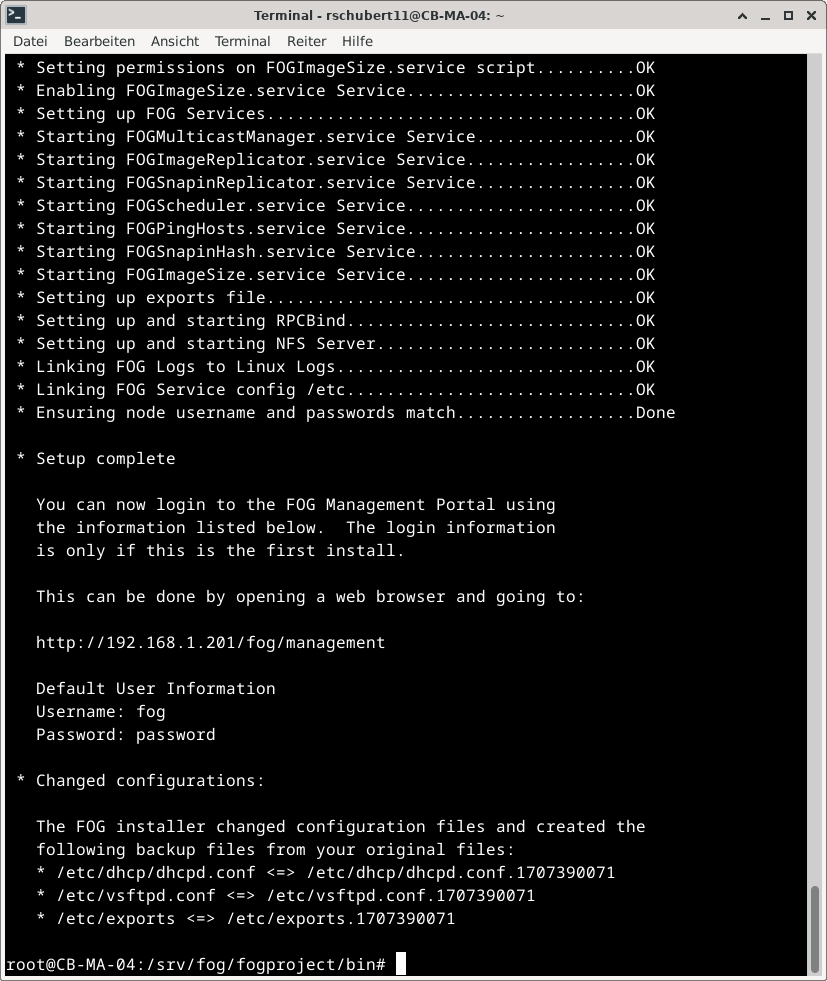](https://schubert.si/uploads/images/gallery/2024-03/fog28-install-abschlussinfo.png) Sollte FOG auf einem Desktop-System installiert worden sein, ist die Konsole auch dort über [*http://localhost/fog/management*](http://localhost/fog/management) oder [*http://127.0.0.1/fog/management*](http://127.0.0.1/fog/management) zu erreichen. Sollte im Rahmen der Installation ''https'' aktiviert worden sein, muss die URL natürlich gegenüber diesem Beispiel angepasst werden. Nach Aufruf der vorgenannten URL im Webbrowser erscheint der Login-Bildschirm von FOG: [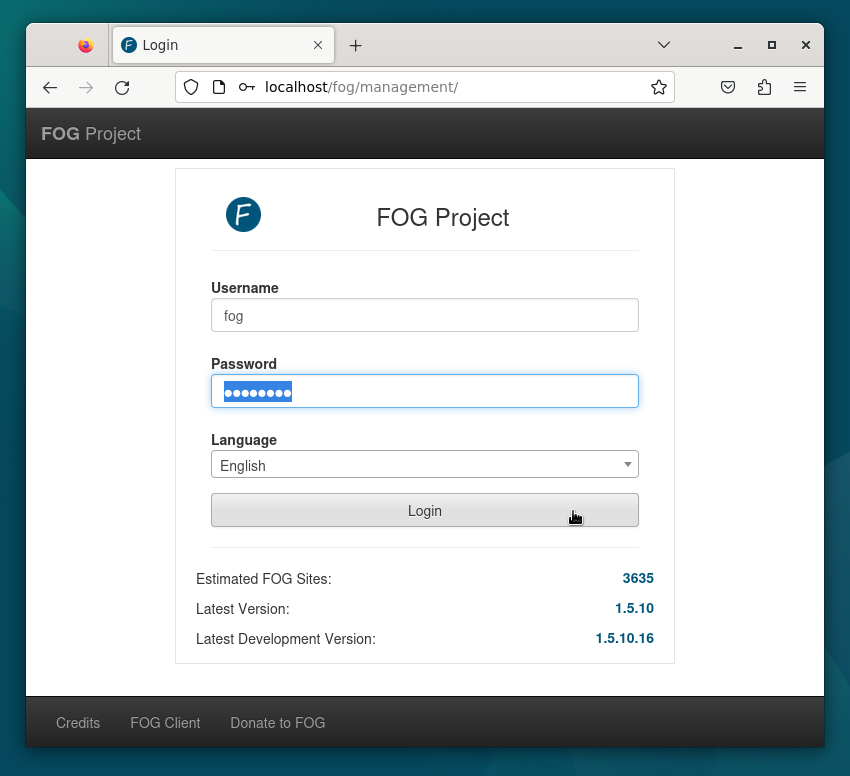](https://schubert.si/uploads/images/gallery/2024-03/fog-login.png) Hier werden die bekannten Zugangsdaten eingegeben und der *Login* gestartet. Nach der erfolgreichen Anmeldung am FOG erscheint das Dashboard als Übersicht über die Aktivitäten des Servers. Zum Ändern des Passwortes geht es in der Symbolleiste über den Eintrag *Users*. [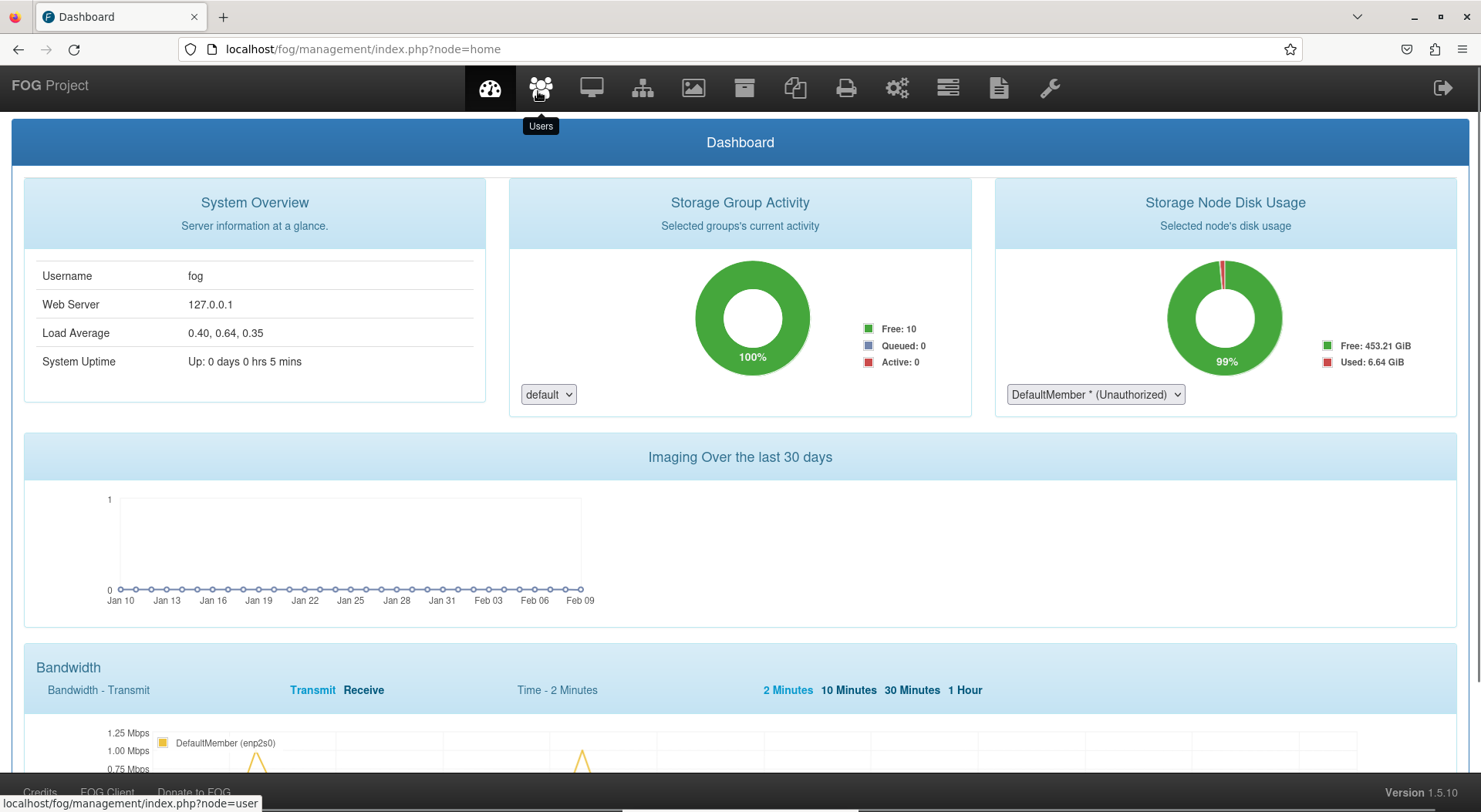](https://schubert.si/uploads/images/gallery/2024-03/fog-dashboard-users.png) Im *Main Menu* können über *List All Users* alle Benutzer angezeigt werden: [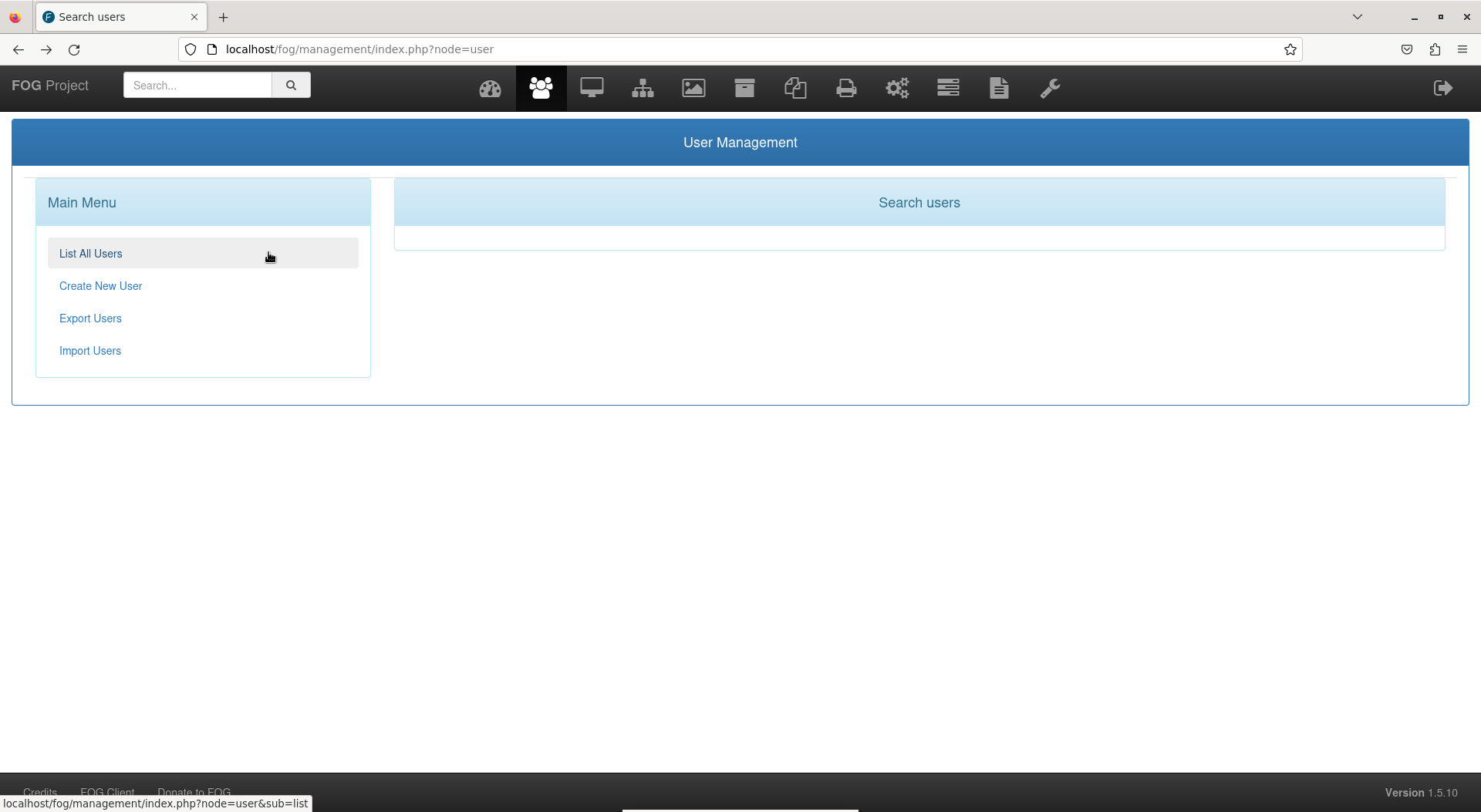](https://schubert.si/uploads/images/gallery/2024-03/fog-um-listallusers.png) Über einen Klick auf den zu bearbeitenden Benutzer kann dann die Bearbeitung von Login-Kennung, Benutzername (meist Vor- und Nachname) und die Änderung des Passwortes angestoßen werden. [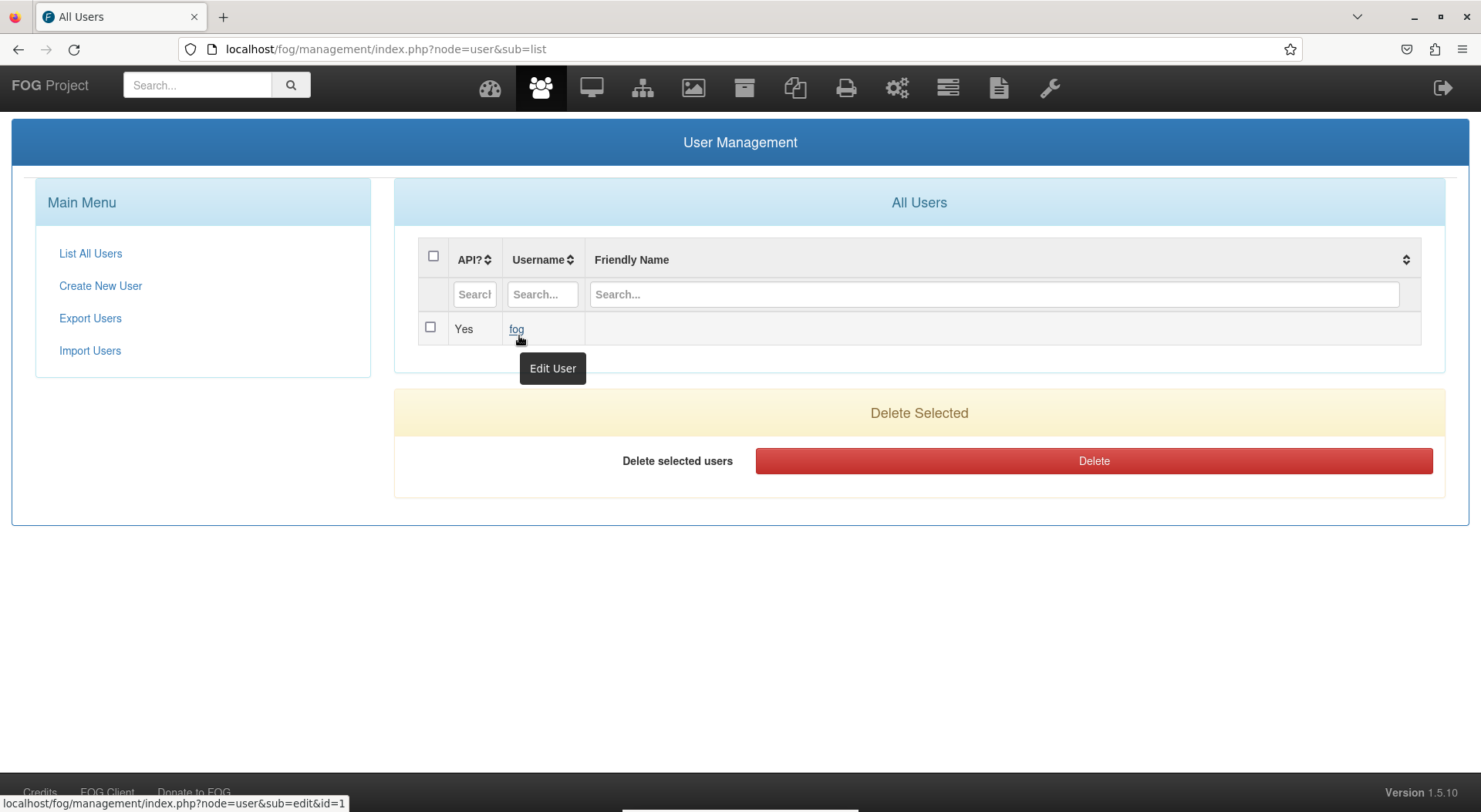](https://schubert.si/uploads/images/gallery/2024-03/fog-um-edituser.png) Es empfiehlt sich, unter *User Name* die Kennung für den Login des Benutzers zu ändern. Ein (potentieller) Angreifer kennt somit nicht mehr automatisch die Login-Kennung des Administrators (*fog*), sondern muss sich eine zusätzliche Information (eben eine gültige Benutzerkennung) beschaffen. [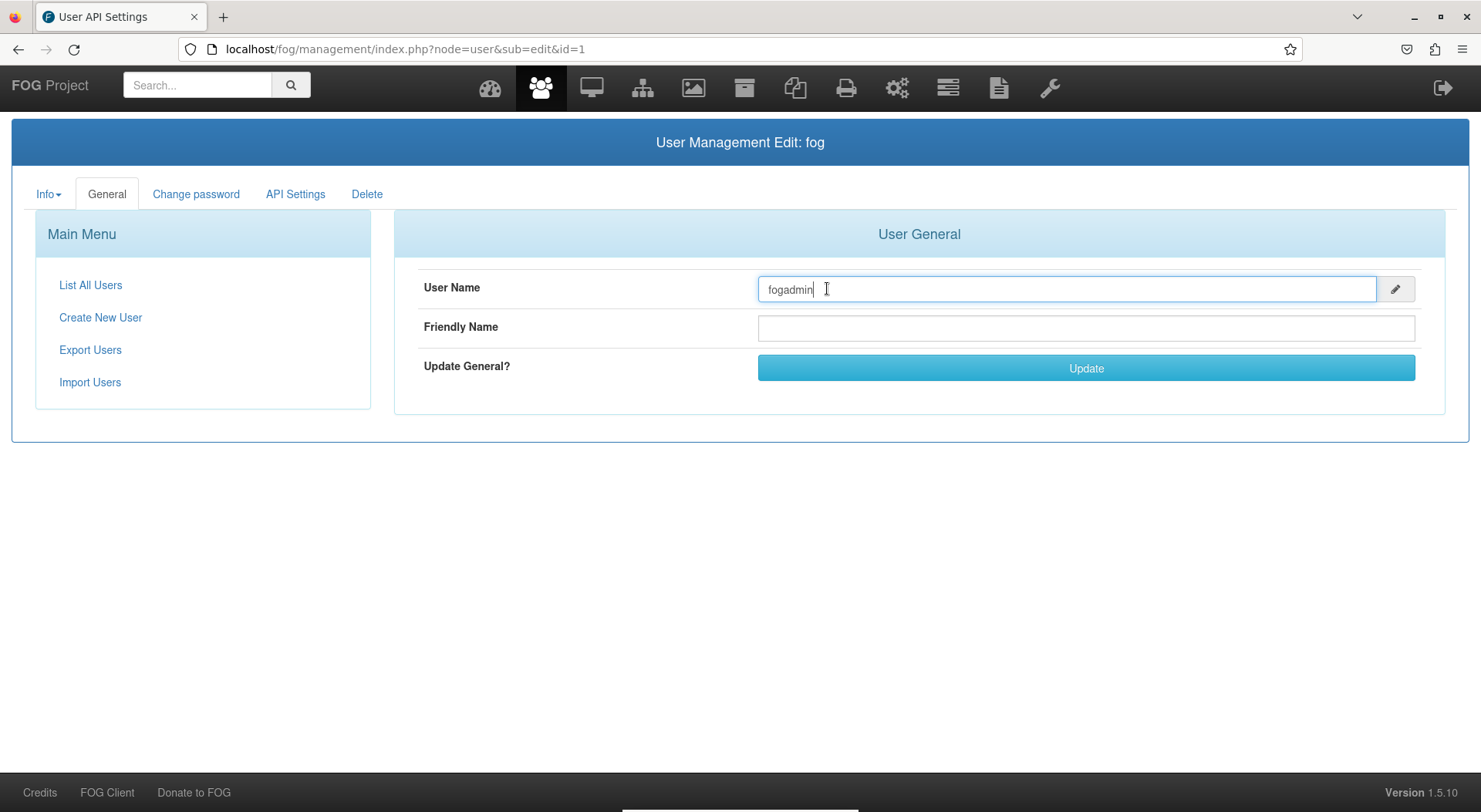](https://schubert.si/uploads/images/gallery/2024-03/fog-um-editusername01.png) Neben der Login-Kennung sollte der Name des Benutzers unter *Friendly Name* der besseren Übersicht wegen auch ausgeschrieben erfasst werden. Mittels *Update* werden die Änderungen übernommen. [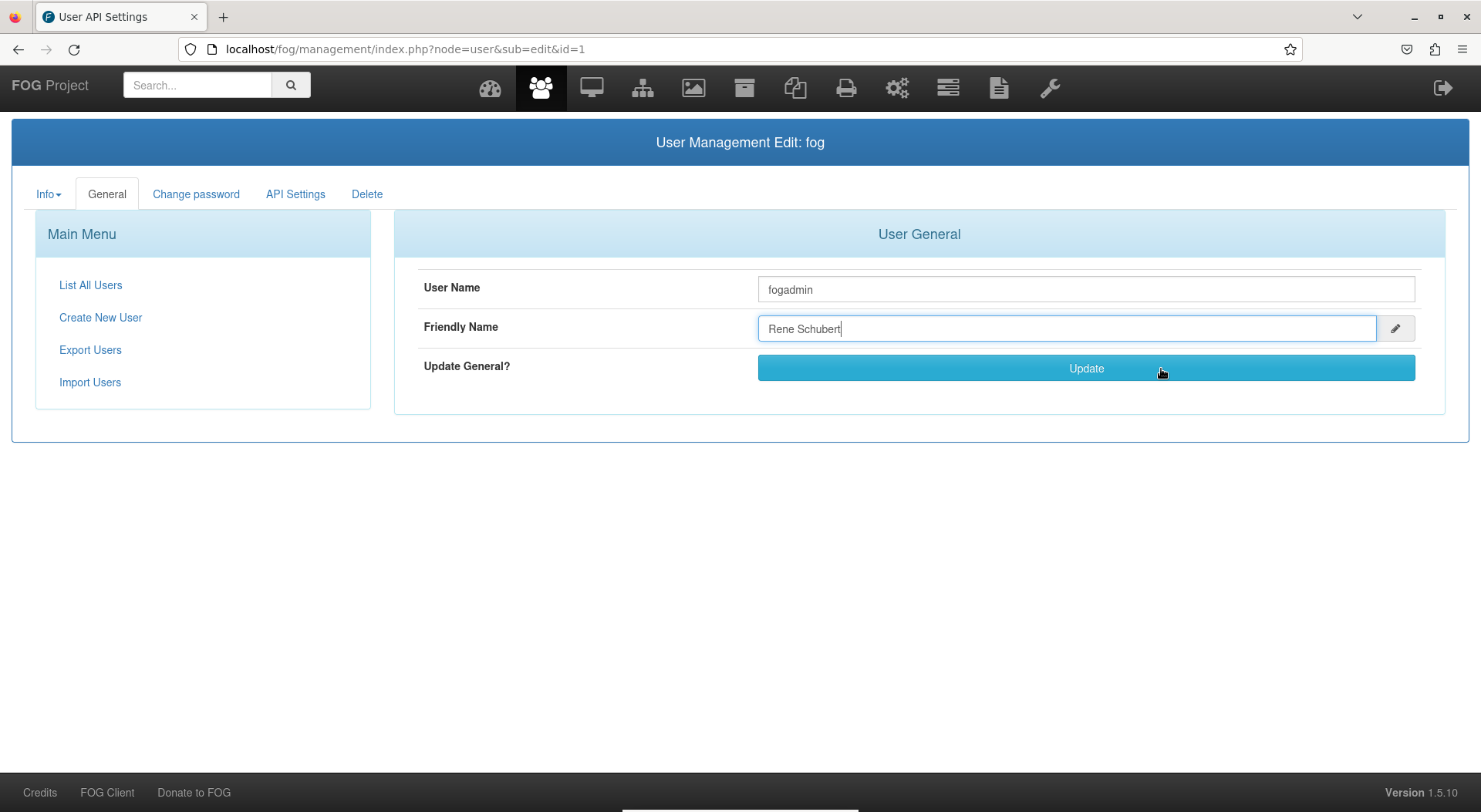](https://schubert.si/uploads/images/gallery/2024-03/fog-um-editusername02.png) Die erfolgreiche Vorname der Änderungen wird mit der Meldung *User updated!* bestätigt: [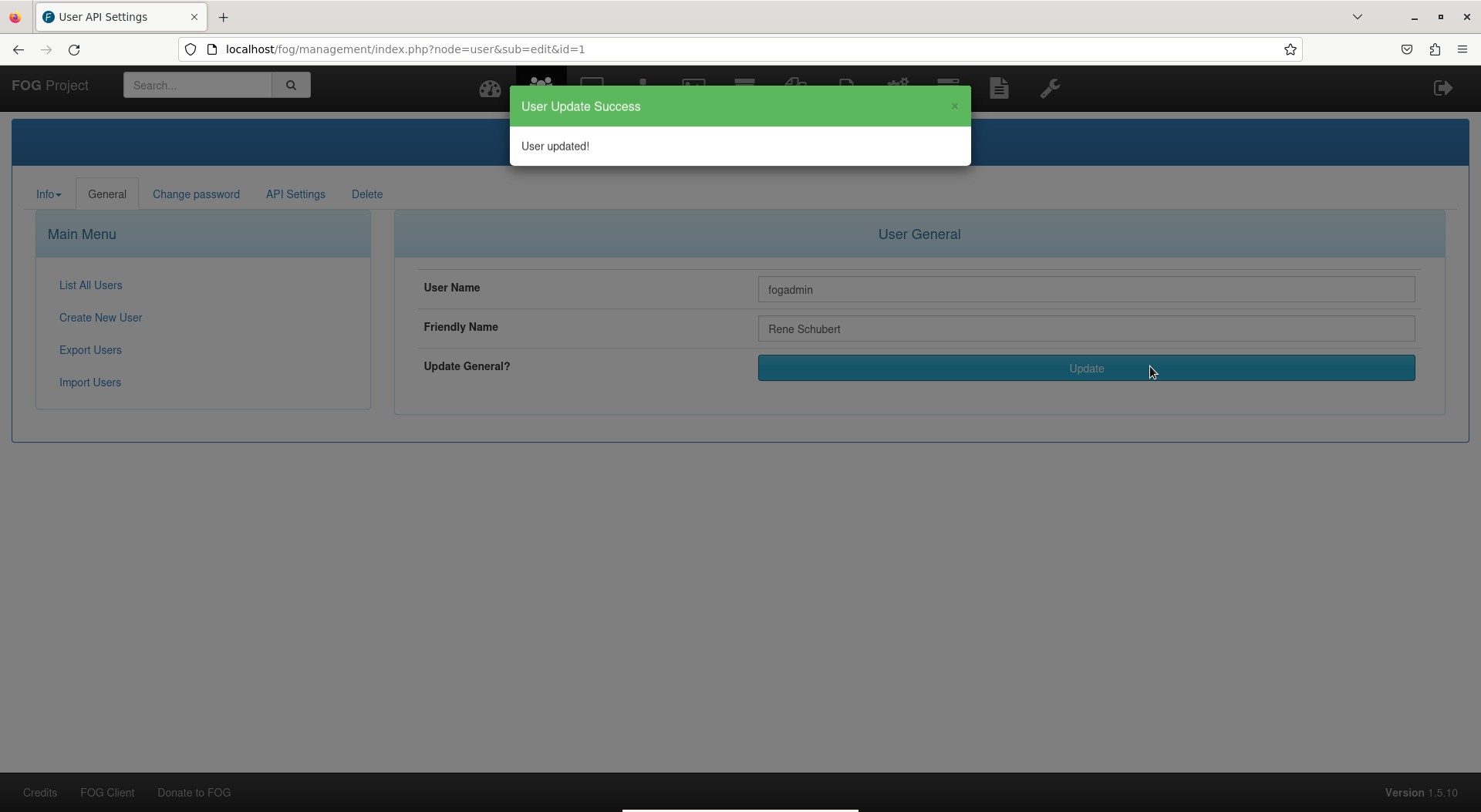](https://schubert.si/uploads/images/gallery/2024-03/fog-um-editusername03.png) Zum Ändern des Passwortes wird in der Zeile oberhalb des *Main Menu* der Eintrag *Change password* aufgerufen. [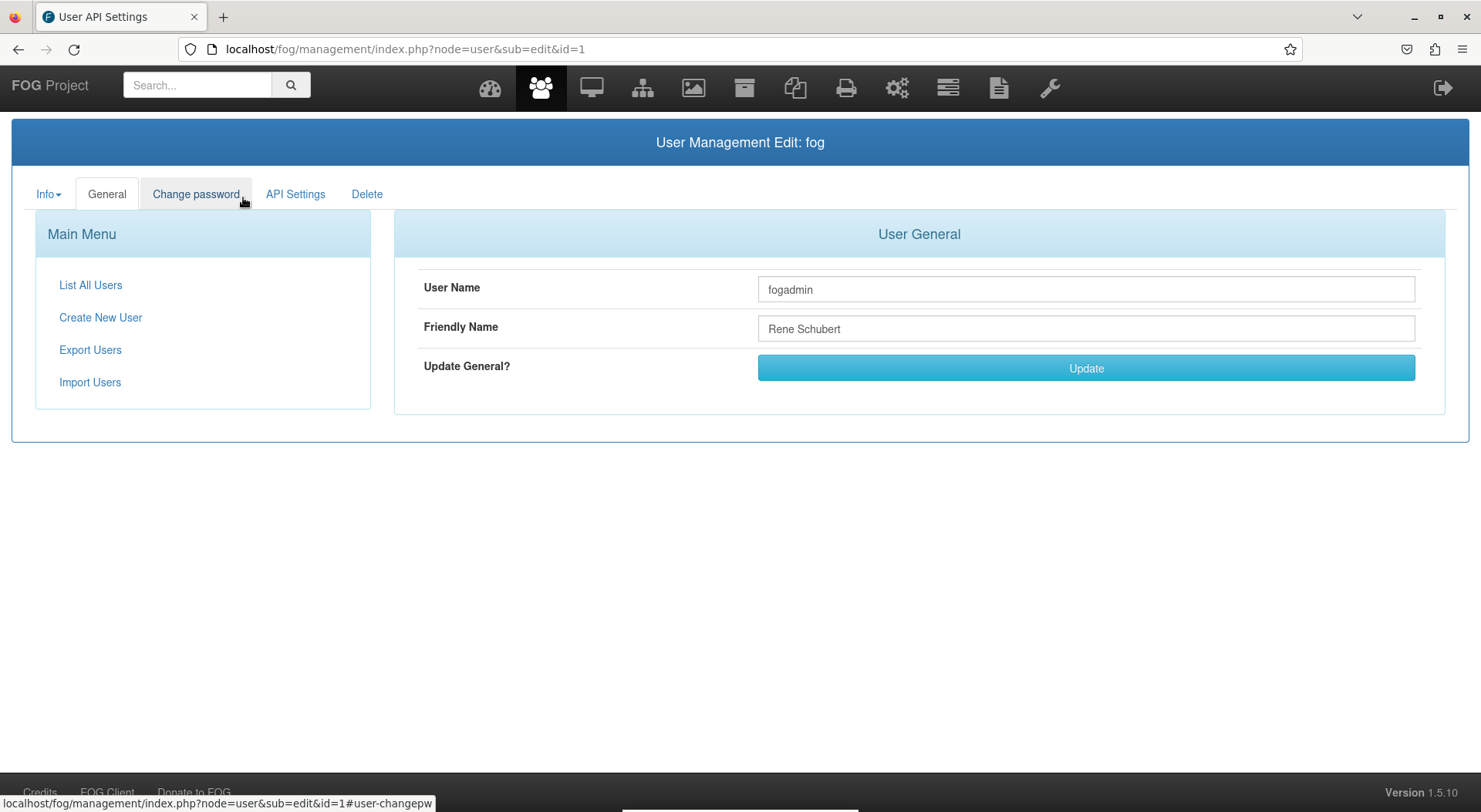](https://schubert.si/uploads/images/gallery/2024-03/fog-um-edituser-chpwd01.png) Das Passwort und seine Wiederholung (um Tippfehler auszuschließen) werden eingegeben und nach dem Aufruf von *Update* aktualisiert. [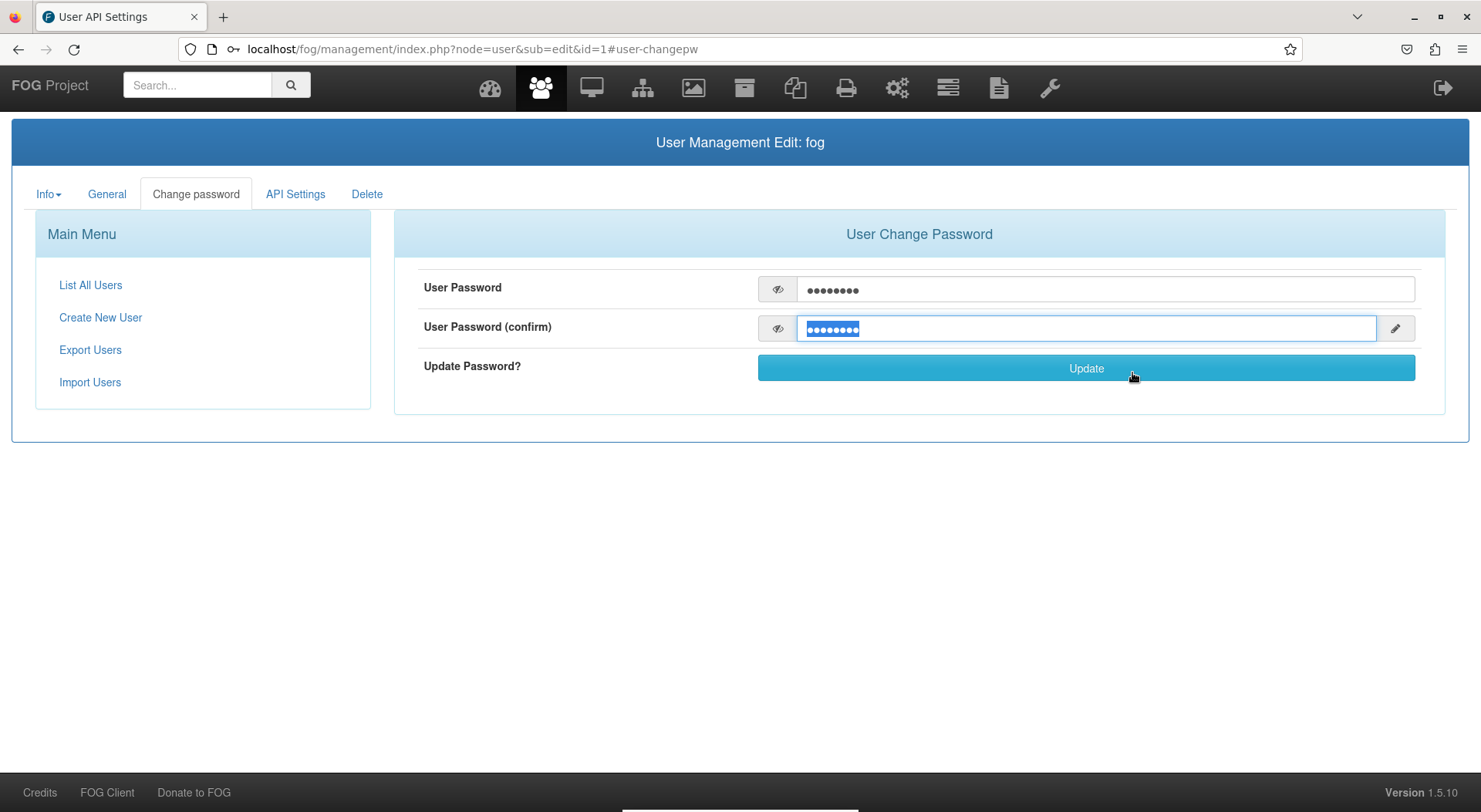](https://schubert.si/uploads/images/gallery/2024-03/fog-um-edituser-chpwd02.png)Die erfolgreiche Änderung wird mit der Meldung *User updated!* bestätigt:
[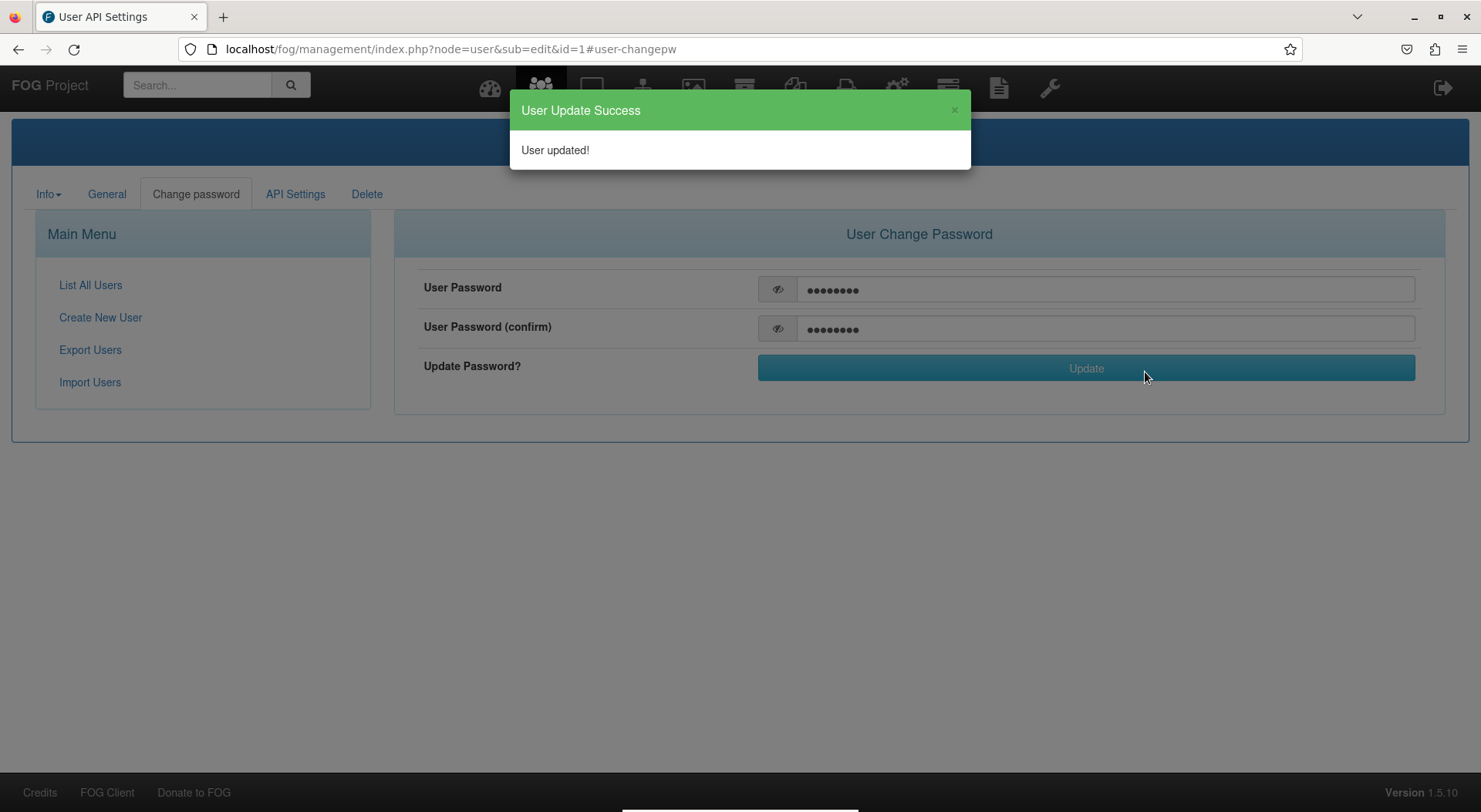](https://schubert.si/uploads/images/gallery/2024-03/fog-um-edituser-chpwd03.png)